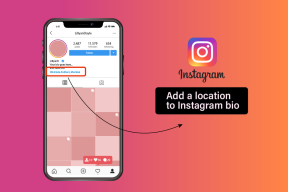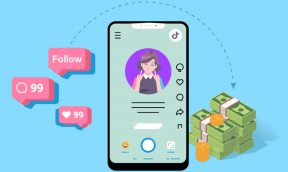3 Möglichkeiten, Microsofts Edge-Browser werbefrei zu machen
Verschiedenes / / February 12, 2022
Microsofts Küken Edge-Browser hat zweifellos zog alle Blicke auf sich im Browser-Universum. Es ist ziemlich schnell, elegant und erledigt die Arbeit unter Windows 10. Aber es ist immer noch nicht würdig genug, um sich gegen andere starke Konkurrenten wie Chrome und Firefox mit seiner fehlenden Erweiterungsunterstützung zu behaupten. Keine Erweiterungen bedeuten keinen Adblock. Nun, wenn Sie ein Power-User von Windows 10 sind, sollte es Sie nicht davon abhalten, es zu verwenden. Wo ein Wille ist, ist immer ein Weg.

Wir haben schon einige Tipps abgedeckt und tolle Funktionen der Edge-Browser bietet. Hier möchten wir Ihnen nun zeigen, wie Sie die lästigen Anzeigen auf Edge blockieren können. Und Sie können es auf 3 verschiedene Arten tun.
1. EdgeAdBlock
EdgeAdBlock ist eine raffinierte kleine Open-Source-Software, die speziell entwickelt wurde, um Anzeigen im Edge-Browser zu blockieren. Eigentlich ist es keine Software. Es ist im Grunde eine Batch-Datei, die einige Registry-Hacks ausführt, um zu verhindern, dass Werbenetzwerke im Browser angezeigt werden. Das Einrichten der Datei ist schnell und einfach.
Laden Sie zuerst den ZIP-Ordner von ihrer Website herunter. Extrahieren Sie es in ein anderes Verzeichnis. Öffnen Sie nun die Edge Adblock.bat Datei mit Administratorzugriff. Klicken Sie also mit der rechten Maustaste auf as select Als Administrator ausführen.
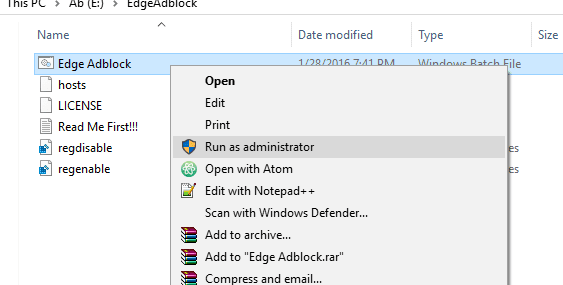
Jetzt werden Sie nach UAC-Berechtigungen (User Account Control) gefragt. Schlag ja. Danach erhalten Sie den folgenden Bildschirm.

Um Adblock zu aktivieren, müssen Sie nun eingeben 1 und drücken Sie die Eingabetaste. Als nächstes erhalten Sie ein Popup-Fenster, in dem Sie gefragt werden, ob die Software die Registrierung bearbeiten soll. Schlag ja.
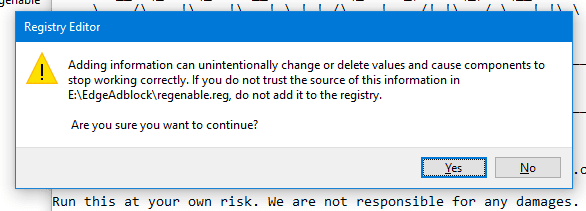
Nach Abschluss wird der Adblock aktiviert. Sie können jetzt überprüfen, ob die Anzeigen im Edge-Browser blockiert sind oder nicht. Wenn Sie den Adblock deaktivieren möchten, geben Sie einfach ein 2 in der Batchdatei. Auch hier müssen Sie es als Administrator ausführen, damit es funktioniert.
Anscheinend wird dieser Adblock auf Browser angewendet. Da dies ein Gastgeber Datei, Es blockiert alle angezeigten Anzeigen auf dem System, unabhängig davon, welchen Browser Sie verwenden.
2. Adguard für Edge-Browser
Nun, die obige winzige Batch-Datei gab Ihnen keine Kontrolle darüber, was sie tat. Aber hier ist eine tatsächliche Werbeblocker-Software, mit der Sie steuern können, welche Werbung Sie sehen möchten und welche nicht. Auch mit einigen anderen Funktionen, die Sie wahrscheinlich nicht verwenden werden.
Adgaurd ist die Software, die wir verwenden, um Anzeigen im Edge-Browser zu blockieren. Lade es herunter und installieren Sie es. Nach Abschluss der Installation sollten Sie die Konfigurationsoptionen erhalten.

Sie können die Optionen nach Ihren Bedürfnissen auswählen. Sie sind ziemlich selbsterklärend. Schlag Fortsetzen und Sie sollten zur Hauptschnittstelle gelangen. Hier finden Sie eine Reihe von Einstellungen in Bezug auf Werbeblocker und Browsersicherheit. Sie erhalten auch Einstellungen für die Kindersicherung für Ihr intelligentes Kind.

Wenn Sie der Meinung sind, dass einige Web-Publisher es verdient haben, Anzeigen auf der Grundlage ihres Angebots zu schalten, können Sie sie von der auf die weiße Liste setzen Fügen Sie eine Ausnahme hinzu Tab.
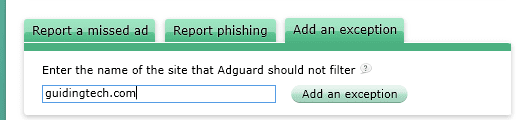
Und wieder funktioniert Adgaurd nicht nur für Edge, sondern auch für andere Browser.
3. Adblock ohne Verzögerung beim Laden von Websites
Wenn Sie genau hinsehen, werden Sie bei der Verwendung von EdgeAdblock eine Verzögerung beim Laden von Websites feststellen. Dies liegt daran, dass die Gastgeber Die Datei ist zu groß, um sie zu verarbeiten. Der Windows-DNS-Cache reagiert weniger schnell und benötigt mehr Zeit, um Anzeigen und schädliche Inhalte von der geladenen Website herauszufiltern.
Nun, es gibt eine schnelle Lösung von Winaero. Gehen Sie zum Link. Da findest du einen anderen Gastgeber Datei, die von einer anderen Person erstellt wurde. Diese hHosts Datei und die EdgAdblock-Hosts-Datei sind größtenteils gleich. Sie können beide verwenden.
Lieben Sie Edge, aber hassen Sie Bing? Sie möchten vielleicht Ändern Sie die Standardsuchmaschine in Google im Edge-Browser.
Fazit
Es wird erwartet, dass der Edge-Browser erhalten wird Erweiterungsunterstützung im kommenden Redstone-Update. Aber es wird interessant sein zu sehen, wie die Entwickler und Benutzer es am besten nutzen. Wenn Sie Fragen zu dem Artikel haben, lassen Sie es mich in den Kommentaren wissen.
Zuletzt aktualisiert am 02. Februar 2022
Der obige Artikel kann Affiliate-Links enthalten, die Guiding Tech unterstützen. Dies beeinträchtigt jedoch nicht unsere redaktionelle Integrität. Die Inhalte bleiben unvoreingenommen und authentisch.

Geschrieben von
Er ist ein PC-Geek, Android-Nerd, Programmierer und Denker. Er liest gerne inspirierende Geschichten und lernt neue Schriften. In seiner Freizeit sucht er nach verschiedenen Möglichkeiten, seine Tech zu automatisieren. Er schreibt auch über Android- und Windows-Anpassungstipps in seinem eigenen Blog All Tech Flix.